說明書 SAMSUNG SYNCMASTER 2463UW
Lastmanuals提供軟硬體的使用指南,手冊,快速上手指南,技術資訊的分享,儲存,與搜尋 別忘了:總是先閱讀過這份使用指南後,再去買它!!!
如果這份文件符合您所要尋找的使用指南, 說明書或使用手冊,特色說明,與圖解,請下載它. Lastmanuals讓您快速和容易的使用這份SAMSUNG SYNCMASTER 2463UW產品使用手冊 我們希望SAMSUNG SYNCMASTER 2463UW的使用手冊能對您有幫助
Lastmanuals幫助您下載此使用指南SAMSUNG SYNCMASTER 2463UW

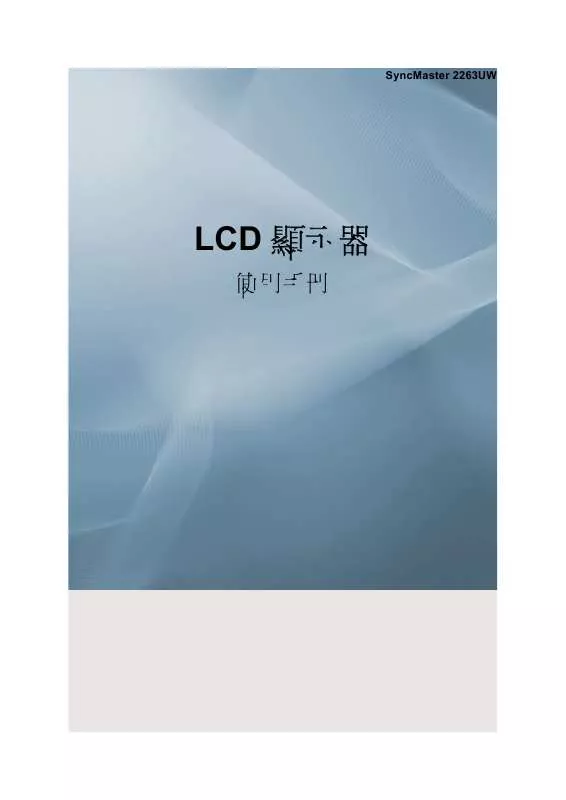
您也可以下載以下與您要搜尋的產品相關的手冊
 SAMSUNG SYNCMASTER 2463UW (6601 ko)
SAMSUNG SYNCMASTER 2463UW (6601 ko)
 SAMSUNG SYNCMASTER 2463UW QUICK GUIDE (VER.1.0) (1377 ko)
SAMSUNG SYNCMASTER 2463UW QUICK GUIDE (VER.1.0) (1377 ko)
手冊摘要: 使用說明書 SAMSUNG SYNCMASTER 2463UW
在使用指南中有清楚的使用說明
[. . . ] 設定日期和時間。 Time Zone Daylight Saving Time 您可以選擇一個時區。 Off, On 您可以啟用或停用日光節約時間。 Internet Time Update Auto, Manual, Update Time Now 選擇是否使用透過網際網路獲取的時間資訊來更新數位相框的系統時間。 12 Hours, 24 Hours Time Format 對於時間格式,您可以選擇 12 小時制或 24 小時制。 如果選擇 24 小時制,則不會顯示 am/pm。 Date Format YYYY/MM/DD、MM/DD/YYYY、DD/MM/YYYY 您可以選擇顯示日期的格式。 Clock Type Analog, Digital, Clock & Calendar 您可以選擇時鐘類型。 Activation Set time Hours Minutes Alarm am/pm Repeat Sound Volume 您可以設定鬧鐘。 Yes, No Manual, After 10min, After 20min, After 30min. [. . . ] Choose Your Language
開啟「數位相框」並選擇一種語言。 您可以在 Settings-> Language 中變更語言。
2. Use Wi-Fi network?
選擇是否使用網路。
3. Choose your Access Point
會顯示 AP 清單。在「選擇您的存取點」畫面中選擇您想要連接的 SSID。若您想要連接的 SSID 無法顯示,請按「重新整理」更新 SSID 清 單,然後選擇 SSID。
4. 請務必使用隨附的 USB 纜線。 如果將其用作 Mini-Monitor,則除電源按鈕和 ▲/▼ 按鈕外,其他所有按鈕都不可操作。 結束使用之後,將 Mini-Monitor 上顯示和使用的程式移至主顯示器。 對於某些視訊卡,Mini-Monitor 可能無法正常作業。在這種情況下,應將「硬體加速」設為「無」。 要將「硬體加速」設為「無」,應:在 Windows 桌面上按滑鼠右鍵,並從顯示的功能表中選擇「內容」。會出現 「顯示內容」視窗。依次按「設定值」>「進階」>「疑難排解」標籤。將「硬體加速」滑動杆移至「無」。 9. 使用 Mini-Monitor 時,將無法使用 Windows Vista 的 Aero 效果。 使用 Windows Vista 時,一些電影可能無法用 Mini-Monitor 來播放。
限制和建議
z
Limitation (限制): Mini-Monitor 顯示器不支援 DirectX 或 OpenGL 之類的硬體圖形加速,因為這要求標準 CPU 模擬圖形處 理器,而這一點無法順利實現。使用 DirectX 的媒體播放器將無法在 Mini-Monitor 顯示器上正常工作。 > 範例: GOM player、VLC Player
z
Recommedation (建議) : 不要在 Mini-Monitor 顯示器上使用/執行 directX 或 openGL 應用程式。
|
規格
|
支援的檔案
|
規格
項目 規格
型號名稱 類型 解析度 面板 對比度比例 介面
SPF-85V, SYNCMASTER 2463UW 8" TFT (20 cm) 800 x 600 400 : 1 6 位元數位 JPEG. WMV9
支援的格式
JPEG 最大影像解析度 3200x2400(8Mb) (不支援漸進式 JPEG、CMYK JPEG)
內建記憶體
64Mb Wi-Fi 802. 11b/g 2. 4GHz 54Mbps
網路
WEP : Open (64bit, 128bit) WPA-PSK : TKIP, AES WPA2-PSK : TKIP, AES USB 2. 0
USB
(一個上行端子 (主)和一個下行端子(從)。 不支援外部記憶體閱讀器。) 2 合 1(SD≤4GB / MS≤4GB)
媒體(記憶卡)
不支援 SDHC(高容量)卡。
額定值 電池 電源
外部電源變壓器 (12V. [. . . ] 24W) 7. 4V 770mAH 10W (但是,12 W 用於電池充電)
耗電量
關閉模式(電源關閉):1W 以下 (即使電源關閉,在電池充電時仍可消耗最 多 10W 功率。)
音訊 尺寸(寬x高x厚)
1W + 1W(立體聲),耳機 228 x 187. 5 x 46 公釐
重量
785 克
產品設計可能因型號而異,而且產品規格可能由於產品效能增強而有所變更,恕不事先通知。 B 類設備(用於居住環境的資訊通訊設備) 本產品符合用於居住環境的《電磁相容指令》,可用於包括普通居住區域在內的所有區域。(B 類設備發射的電磁波少於 A 類設備。)
|
規格
|
支援的檔案
|
支援的檔案
數位相框使用以下模組: WinCE 5. 0 有關更多資訊,請瀏覽以下網站: RMI Alchemy 開發者支援網站 (http://209. 254. 132. 52/RMI/EmbeddedDeveloper. nsf)
|
疑難排解
|
術語
|
服務中心
|
疑難排解
此部分列出了使用者在使用數位相框時可能遇到的各種問題和解決方案。遇到問題時,首先查看以下清單,若有與您遇到的問題吻合的解決方 案,請按照建議方法執行。若問題仍然存在,請聯絡最近的服務中心。
問題
原因和解決方法
電源無法開啟。
檢查變壓器纜線和產品電源端子的連接。
電源開啟之後需要花費一些時間才會顯示 影像。 移動至下一個相片也要花費一些時間。 如果解析度較高或檔案較大,相片可能在螢幕上顯示較慢。
檢查連接產品和外部裝置的纜線連接。 我已連接一個外部裝置,但它無法工作。 USB 裝置必須支援 Windows CE 5. 0。 檢查您的 USB 裝置是否支援 Windows CE 5. 0。
框架記憶體上仍有空間,但無法複製更多 相片。
在框架記憶體中建立一個資料夾,並將相片複製至該資料夾。
螢幕色彩太淡或太暗。
在「設定」中調整亮度。
不會自動播放幻燈片。
將 [設定 - 喜好設定] 的 [啟動模式] 設定為 [幻燈片播放]。
播放電影時,會顯示畫面但沒有聲音。
畫面未顯示是因為檔案的視訊解碼器不受支援。 支援的解碼器為 MPEG4 和 WMV9。
播放電影時只能聽到聲音。 畫面顯示空 白。
變更音量。 檢查檔案是否包括聲音資訊。
「自動開啟」和「自動關閉」不起作用。
如果「自動開啟」和「自動關閉」設定為同一時間,它們將會不起作用。 檢查時間設定。
[按鈕聲音] 設定為「開啟」,但是卻沒有 按鈕操作聲音。
在播放 [背景音樂、音樂或 Movie 檔案] 時,將聽不到按鈕操作聲音。
檢查連接至數位相框的 AP 是否能夠連接至網際網路。 我的數位相框不接受網際網路上的相片。 網路相片的最大允許檔案大小為 4. 2 Mb。 (最大允許檔案大小為 8. 5 Mb。) 網路或輸入端(高於 400X240 像素)上只有 JPEG 檔案。 我嘗試在 Windows Media Player 中變更 影像評價,但無法變更。
在變更評價後,應將 Windows Media Player 關閉然後再開啟。
我嘗試變更數位相框的名稱,但無法變 更。
從 Windows Media Player(資訊庫/媒體共用)中移除產品,並重新啟動數位相 框和電腦。
檢查電腦和數位相框是否連接至同一存取點 (AP)。 我無法將數位相框連接至電腦的 Windows Media Player。 Vista: 檢查 [控制台/網路和共用中心/自訂/位置類型/個人] 是否已選擇。 Vista/XP: 在 [Windows Media Player] 的 [資訊庫/媒體共用] 中選擇數位相 框,並檢查其是否設定為 [允許]。
檢查 FrameManager 程式是否已安裝。 FrameManager 圖示無法顯示。 選擇「開始」-「所有程式」-「Samsung」-「FrameManager」重新啟動 FrameManager。 重新啟動電腦。
檢查按鈕鎖定功能是否已啟用。 我已按下按鈕,但是操作未能執行。 如果按住 MENU 按鈕五 (5) 秒鐘以上,按鈕鎖定功能即啟用。如果此時按下按 鈕,操作將不會執行。 再次按住 MENU 按鈕五 (5) 秒鐘以上,即可取消按鈕鎖定功能。
|
疑難排解
|
術語
|
服務中心
|
術語
術語
說明
MPEG4 (活動圖像專家組規範 4,Motion Picture Expert Group4) WMV9 (Window Media Video9) MP3 (音頻動態壓縮第三層,MPEG Audio Layer-3)
MPEG4 是支援雙向多媒體的視頻通訊之電影壓縮技術。開發此技術使得在網際 網路上透過低速線路傳輸電影或行動通訊成為可能。此技術被廣泛用於電腦、電 視和手機。以 MPEG4 格式儲存的電影檔案稱為 MPG 或 MPEG 檔案。
由 Microsoft 開發的 MPEG4 格式視頻轉碼器
MP3 是高品質的音頻壓縮技術。它提供比 CD 高 50 倍的壓縮比。由於它的壓縮 比,它可以提供高品質和小尺寸的檔案,因此常用於網際網路和 FM 無線電傳輸 等。以 MP3 格式儲存的音頻檔案稱為 MP3 檔案。 JPEG 是一種影像壓縮技術。在所有影像壓縮技術中,它提供最小的影像壓縮損
JPEG (聯合圖像專家小組)
失。它被廣泛應用於在網際網路上傳輸多媒體檔案以及其他用途。以 JPEG 格式 儲存的影像檔案稱為 JPEG 或 JPG 檔案。通常情況下, JPEG 檔案可透過以下方 式建立:使用數位相機拍攝、電腦繪製,或透過圖形套裝軟體,然後將圖形影像 壓縮為 JPEG 格式。 SD 記憶卡是一種快閃記憶卡,只有郵票大小。它提供高穩定性和高容量。它被
SD 記憶卡 (安全數位卡)
廣泛應用於各種數位產品,例如,PDA、數位相機、MP3 播放器、手機和筆記 型電腦。其外觀與 MMC 相似,但其針腳數和厚度不同。它還有密碼設定功能, 以保證資料安全。 使用上行端子連接至電腦。本產品支援 USB 2. 0。A-B 類纜線隨產品一起提供,
USB 纜線 1) A-B 類
用於將數位相框連接至電腦。A 類是用於連接至電腦的 USB 連接器。B 類是用 於連接至外部裝置的 USB 連接器。您可使用 A-B 類 USB 纜線將數位相框連接 至電腦。
USB 纜線 2) 用於連接其他裝置的纜線
連接下行端子時使用此類纜線。本產品支援 USB 2. 0。將外部裝置連接至下行端 子時,請使用外部裝置隨附的 USB 纜線。 在使用手機時,您常常會聽到「中繼器」。在無線 LAN 中,存取點與中繼器起
AP (存取點)
到相同的作用。也就是說,它是無線 LAN 介面卡接收訊號的中間設備。手機透 過中繼器打電話,無線 LAN 介面卡透過存取點傳送和接收資料。
SSID 是 32 位的唯一識別碼,附加在透過無線 LAN 傳輸的每個封包標題。它在 SSID (通用隨插即用) 無線裝置連接至基礎服務組 (BBS) 時用作密碼。 因為 SSID 允許將無線 LAN 與 其他無線 LAN 區分開,所以想存取無線 LAN 的所有存取點和無線裝置必須使用 相同的 SSID。 若裝置不知道某個 BBS 的唯一 SSID,就無法連接至此 BBS。
|
疑難排解
|
術語
|
服務中心
|
服務中心
若您需要產品服務,請聯絡或造訪三星服務中心。 取得網路連接和伺服器服務。
服務
聯絡
三星電子網站
http://www. samsung. com
若您有任何與三星產品相關的問題或 建議,請聯絡三星客戶服務中心。
North America U. S. A CANADA MEXICO 1-800-SAMSUNG (7267864) 1-800-SAMSUNG (7267864) 01-800-SAMSUNG (7267864) http://www. samsung. com/us http://www. samsung. com/ca http://www. samsung. com/mx
Latin America ARGENTINE BRAZIL CHILE COLOMBIA COSTA RICA ECUADOR EL SALVADOR GUATEMALA HONDURAS JAMAICA NICARAGUA PANAMA PUERTO RICO REP. [. . . ]
放棄下載這份使用手冊 SAMSUNG SYNCMASTER 2463UW
Lastmanuals提供軟硬體的使用指南,手冊,快速上手指南,技術資訊的分享,儲存,與搜尋
在任何的情況下, Lastmanuals都沒有任何的責任: 如果您所搜尋的文件結果是不存在的,不完整的,不是您的母語的, 或是型號或語言與描述不符. Lastmanuals不提供翻譯的服務
如果您接受這份合約內容, 請在閱讀完此約後,按下“下載這份使用手冊”, 下載SAMSUNG SYNCMASTER 2463UW手冊的過程馬上開始.
